Najlepszy sposób na zmniejszenie rozmiaru wideo Vimeo do przesyłania
Vimeo to popularna strona internetowa przeznaczona do udostępniania wideo. Podczas przesyłania pliku wideo na Vimeo może się okazać, że proces jest frustrująco powolny. Możesz nawet nie przesłać pliku z powodu ograniczenia członkostwa. Być może ma to coś wspólnego z rozmiarem Twojego filmu. Mniejsze pliki mogą zaoszczędzić większą przepustowość i pamięć, a także szybsze przesyłanie i odtwarzanie. Więc najlepiej byłoby, gdybyś mógł skompresuj wideo dla Vimeo przed przesłaniem.
W tym poście przedstawimy Ci najlepszy sposób na bezpłatne zmniejszenie rozmiaru pliku wideo Vimeo. Poza tym poznasz wytyczne dotyczące kompresji Vimeo i względne elementy, które musisz znać.
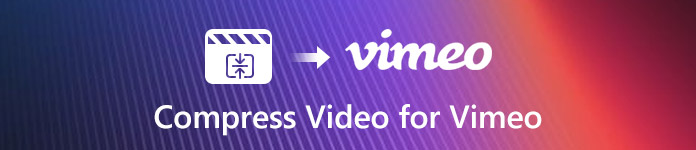
Część 1. Jak kompresować filmy Vimeo z wysoką jakością
Ogólnie rzecz biorąc, im mniejszy film, tym większa prędkość przesyłania. Ale jeśli skompresujesz wideo zbyt mocno, straci on szczegóły, rozdzielczość i czystość. Musisz więc zmniejszyć rozmiar pliku za pomocą profesjonalnego kompresora wideo, który może utrzymać wysoką jakość wideo. Darmowy kompresor wideo FVC pozwala na bezpłatną kompresję dowolnych dużych plików wideo w MP4, MOV, FLV, MKV, M4V, AVI, WMV itp. Jest to narzędzie do kompresji online, więc nie musisz instalować dużego programu na swoim komputerze.
Krok 1. Otwórz stronę internetową Darmowy kompresor wideo FVC w Twojej przeglądarce. Kliknij Dodaj pliki do kompresji przycisk najpierw, aby pobrać i zainstalować program uruchamiający.

Krok 2. Dodaj pliki wideo, które chcesz skompresować. Przeciągnij suwak za Rozmiar pole, aby zmniejszyć rozmiar pliku, jak chcesz. Możesz także osobno dostosować rozdzielczość i szybkość transmisji.

Krok 3. Wybierz format wyjściowy dla swoich filmów Vimeo. Następnie kliknij Kompresja w prawym dolnym rogu. Zapisz skompresowane wideo w wybranym folderze.
Część 2. Wytyczne dotyczące kompresji wideo i audio dla Vimeo
1. O ograniczeniach
Musisz dołączyć do usługi Vimeo, aby przesyłać swoje filmy online. Oprócz członkostwa Premium, nieograniczonego planu transmisji na żywo, Vimeo ustanawia szereg planów członkostwa, co oznacza, że musisz zapłacić, aby cieszyć się pełnymi funkcjami. Możesz się zastanawiać, jakie są różnice.
• Członkostwo podstawowe
Korzystanie z członkostwa Basic jest bezpłatne. Będziesz mieć 500 MB wolnego miejsca na przesyłanie na tydzień. A całkowita pamięć wideo, którą oferuje Vimeo, to 5 GB. Oprócz podstawowych funkcji obsługuje również odtwarzanie SD i 720p HD. Ale możesz przesłać maksymalnie 10 filmów dziennie.
• Członkostwo Plus
Jeśli chodzi o członkostwo Plus, musisz płacić $7 co miesiąc (rozliczanie roczne). Następnie możesz cieszyć się 5 GB miejsca na przesyłanie tygodniowo z 250 GB miejsca na rok. Umożliwia natychmiastową konwersję filmów, dostosowywanie odtwarzacza i lepszą kontrolę prywatności. Możesz wypróbować plan bezpłatnie przez 30 dni.
• Członkostwo profesjonalne
Ten plan będzie kosztować $20/miesiąc (rozliczanie roczne). Każdego roku będzie dostępne 1 TB miejsca na zapisywanie filmów i dźwięku. Cotygodniowa przestrzeń przesyłania zostanie zwiększona do 20 GB. Możesz nawet udostępnić członkostwo 2 innym członkom zespołu. Obsługiwanych będzie więcej funkcji: tworzenie filmów, przeglądanie i zatwierdzanie, prywatne projekty zespołowe i konfigurowalne witryny z prezentacjami. Ponadto bezpłatny okres próbny będzie trwał 30 dni.
• Członkostwo biznesowe
Dzięki temu planowi nie musisz już martwić się o cotygodniowe miejsce na przesyłanie, ponieważ nie ma tygodniowych limitów. Będzie łącznie 5 TB miejsca dla maksymalnie 10 członków zespołu. A cena to $50 miesięcznie (rozliczanie roczne). Możesz tworzyć filmy z niestandardowym brandingiem. Co więcej, Vimeo zapewnia więcej przydatnych funkcji do organizowania Twojej firmy - wezwania graczy do działania, generowanie leadów, prezentacje SEO, a nawet Google Analytics.
2. Informacje o formatach plików i innych ustawieniach wideo
• Formaty plików
Vimeo obsługuje wiele popularnych formatów wideo, takich jak MP4, MOV, WMV, AVI i FLV. A koder wideo H.264 jest zalecany przez Vimeo. Poza tym Vimeo obsługuje również Apple ProRes 422 (HQ) i H.265 (HEVC).
• Częstotliwość wyświetlania klatek
Lepiej zachowaj oryginalną liczbę klatek podczas kompresji wideo. A maksymalna liczba klatek na sekundę to 60 FPS. Vimeo akceptuje następujące szybkości klatek: 23,98, 24, 25, 29,97, 30, 50, 59,9 i 60.
• Szybkość transmisji
Szybkość transmisji kontroluje jakość obrazu wideo i rozmiar pliku. Możesz więc zmniejszyć rozmiar pliku, dostosowując szybkość transmisji, aby obniżyć jakość wideo.
• Rozdzielczość
Rozdzielczość może się różnić, ale zdecydowanie zalecamy skompresowanie wideo z proporcjami pikseli 1:1 lub pikselami kwadratowymi.
Część 3. Często zadawane pytania dotyczące kompresji wideo dla Vimeo
1. Jaki format wideo jest najlepszy dla Vimeo?
Vimeo zaleca używanie H.264 w celu uzyskania najlepszych wyników. A podczas przesyłania wideo HD ustawienie High Profile H.264 jest lepsze niż ustawienie standardowe.
2. Dlaczego Vimeo nie przesyła mojego filmu?
Możesz wypróbować inną przeglądarkę, na przykład Chrome lub Firefox. Jeśli to nie zadziała, sprawdź oryginalny plik. Może plik jest uszkodzony podczas edycji. Możesz postępować zgodnie z naszymi wytycznymi dotyczącymi kompresji, aby uzyskać skompresowany plik.
3. Jak przekonwertować Vimeo na MP4?
Możesz użyć Darmowy internetowy konwerter wideo FVC przekonwertować dowolny wideo do MP4 w sekundy. Wystarczy dodać plik wideo, wybrać MP4 jako format wyjściowy i rozpocząć konwersję.
Wniosek
Podsumowując, możesz po prostu aplikować Darmowy kompresor wideo FVC do zmień rozmiar wideo Vimeo. Może pomóc w kompresowaniu filmów bez żadnych kłopotów w systemach Windows i Mac. Zapraszam do wypróbowania tej metody. A jeśli nadal masz jakieś pytania, skontaktuj się z nami, aby poznać odpowiedź.



 Video Converter Ultimate
Video Converter Ultimate Nagrywarka ekranu
Nagrywarka ekranu



